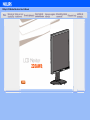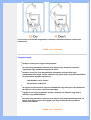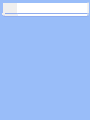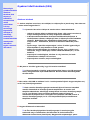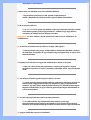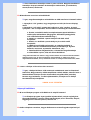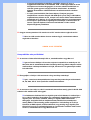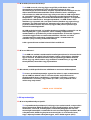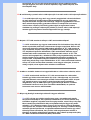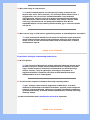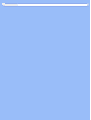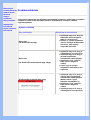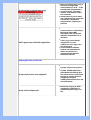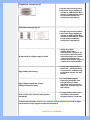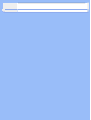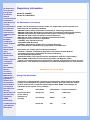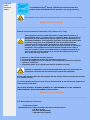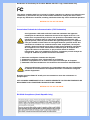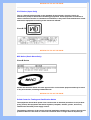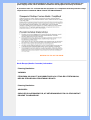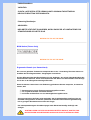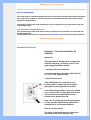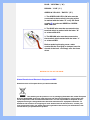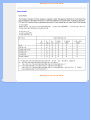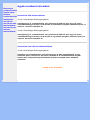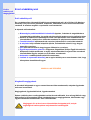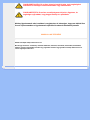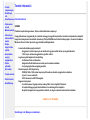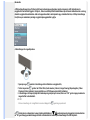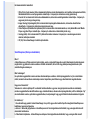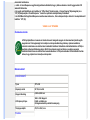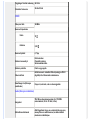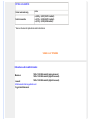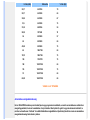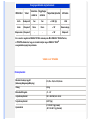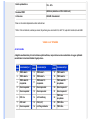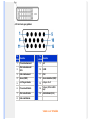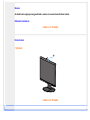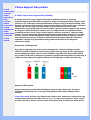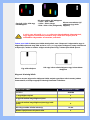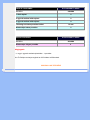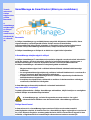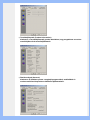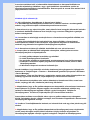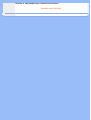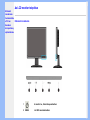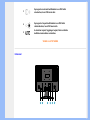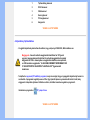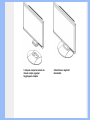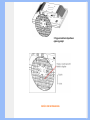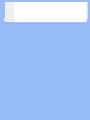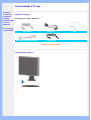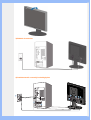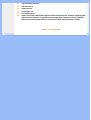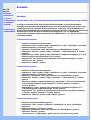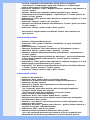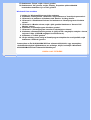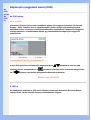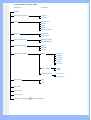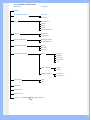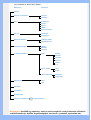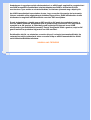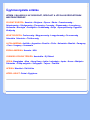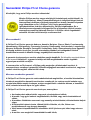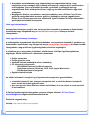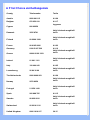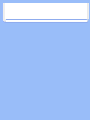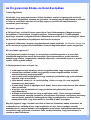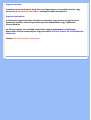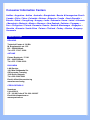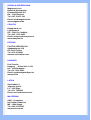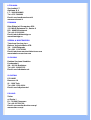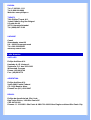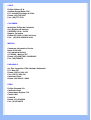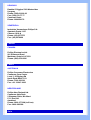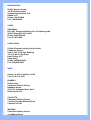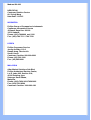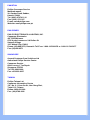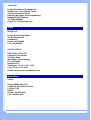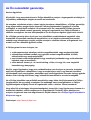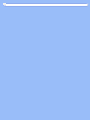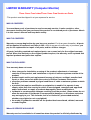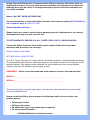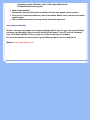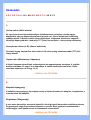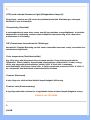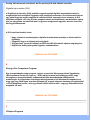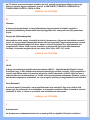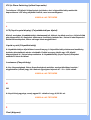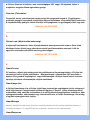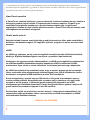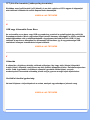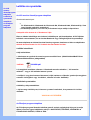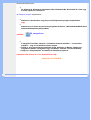Biztonsági
előkészületek éa
karbantartás
Telepítési helyek
Gyakran feltett
kérdések
Problémaelhárítás
Szabályozási
információk
Egyéb vonatkozó
információk
Biztonság és problémaelhárítás
Biztonság óvintézkedések és karbantartás
FIGYELMEZTETÉS: A jelen dokumentációtól eltérő eljárások használata
áramütést, elektromos és/vagy mechanikai veszélyeket okozhat.
Olvassa el és kövesse ezeket az utasításokat, amikor a monitort beköti és használja:
● Hogy megóvja a kijelzőt az esetleges sérüléstől, ne nyomja erősen az LCD panel
felületét. A monitor mozgatása közben az emeléshez mindig a keretet fogja meg. Soha
ne emelje fel a monitort úgy, hogy az LCD panelra teszi a kezét vagy ujját.
● Húzza ki a monitort, hogyha hosszabb ideig nem használja.
● Húzza ki a monitort, hogyha egyhén nedves ruhával akarja megtisztítani. A képernyő
megtisztítása száraz ruhával a képernyő kikapcsolt állapota esetén lehetséges. Soha
ne használjon azonban alkoholt, oldószereket vagy ammónia-alap folyadékokat.
● Ha a monitort nem működik megfelelően a kézikönyv utasításait betartva, forduljon a
szakszervízhez.
● A hátső fedelet csak szakszerelő veheti le.
● Óvja a monitort a közvetlen napfénytől, és kályhától vagy más hőforrástől.
● Távolítson el minden tárgyat, mely a monitor ventilátorára eshetne, és
megakadályozná a megfelelő hűtést.
● Ne fedje le a doboz hűtőnyílásait.
● Óvja a monitort a nedvességtől. Az áramütés elkerülése érdekében ne tegye ki esőnek
vagy más folyadéknak.
● Amikor elhelyezi a monitort, győződjön meg róla, hogy az áramcsatlakozó könnyen
hozzáférhető.
● Ha úgy kapcsolja ki a monitort, hogy kihúzza az áramkábelt vagy a DC csatlakozót,
várjon 6 másodpercet, majd csatlakoztassa újra a normális működéshez.
● Az áramütés vagy más tartós károsodás elkerülése céljából soha ne tegye ki a
monitort esőnek vagy bármilyen más folyadéknak.
● FONTOS: Az alkalmazások használata közben mindig aktiválja a képernyőkímélő
programot.
Ha egy nagyon kontrasztos állókép hosszú ideig a képernyőn marad,
úgynevezett “utóképet” vagy “szellemképet” hagyhat maga után a képernyőn.
Ez a jól
ismert jelenség az LCD technológia sajátosságaiban gyökerezik. Az esetek nagy
részében a szellemkép a tápfeszültség kikapcsolását követően idővel fokozatosan
elhalványul, majd eltűnik.
Felhívjuk a figyelmét, hogy a szellemkép jelenség nem
javítható, és nem tartozik a garancia körébe.
● Figyelmeztetés a monitor emelését illetően - Soha ne fogja meg vagy emelje fel a
monitort a felirat fedele alatti területen! A felirat fedelére nehezedő súly letörheti a
vázról és a monitor leesését okozhatja. Amikor felemeli a monitort, helyezze az egyik
kezét a monitor kerete alá.

Ha a monitor nem működik megfelelően a kézikönyv utasításait betartva, keresse fel a
szakszervízt.
VISSZA A LAP TETEJÉRE
Telepítési helyek
●
Kerülje el a meleg és a nagyon hideg helyeket
●
Ne tárolja vagy használja a monitort olyan helyen, mely melegnek, közvetlen
napfénynek vagy rendkívüli hidegnek van kitéve.
●
Kerülje el a monitor olyan helyek közötti mozgatását, melyek között nagy
hőmérsékletkülönbségek vannak. Válasszon egy olyan helyet, melynek hőmérséklete
és páratartalma nagyjából ugyanannyi.
❍
Hőmérséklet: 0-35°C 32-95°F
❍
Páratartalom: 20-80% RH
●
Ne tegye ki az LCD monitort nagyfokú rázkódásnak vagy bármilyen erős ráhatásnak.
Ne tegye az LCD monitort autó csomagtartójába.
●
Vigyázzon arra, hogy megfelelően kezelje a terméket, ne ütögesse vagy ejtse le
működés vagy szállítás közben.
●
Ne tárolja vagy használja a monitort olyan helyen, mely magas páratartalomnak van
kitéve, vagy nagyon poros. Ne engedje vizet vagy bármilyen más folyadékot a
képernyőre löttyenni.
VISSZA A LAP TETEJÉRE


Biztonság és
problémaelhárítás
Általános
kérdések FAQ
Képernyő
beállítások
Kompatibilitás
másik
perifériákkal
LCD lap
technológia
Ergonómiai,
ökológiai és
biztonsági
szabványok
Problémaelhárítás
Szabályozási
információ
Egyéb vonatkozó
információ
Gyakran feltett kérdések (FAQ)
Általános kérdések
K:
Amikor telepítem a monitort, mit csináljak, ha a képernyőn ez jelenik meg "Nem lehet ezt
a video módot megjeleníteni"?
V: A javasolt video mód a Philips 22"monitorokhoz: 1680x1050@60Hz.
1.
Húzzon ki minden kábelt, majd kapcsolja össze a PC-t azzal a monitorral,
melyet előzőleg használt, és amely megfelelően működött.
2. A Windows® Start Menüben válassza a Beállítások/Vezérlőpultot. A
Vezérlőpultban válassza a Képernyő ikont. A Képernyő vezérlő ablakban
válassza Beállítások fület. A Beállítások fülnél abban a dobozban,
melynek neve Asztalterület, állítsa be a felbontást 1680x1050 pontra
(22").
3.
Nyissa meg a "Speciális tulajdonságok"-at és a Frissítési gyakoriságot
állítsa be 60Hz-re, majd kattintson az OK gombra.
4. Indítsa őjra a számítógépet, és ismételje meg a 2. és a 3. lépést, hogy
ellenőrizze, hogy a számítógép valóban 1680x1050@60Hz (22") -re van
beállítva.
5. Kapcsolja ki a számítógépet, távolítsa el a régi monitort, és ismét
csatlakoztassa a Philips LCD monitort.
6. Kapcsolja be a monitort, majd a számítógépet .
K: Mit jelent a "frissítési gyakoriság" egy LCD monitor esetében?
V: LCD monitoroknál a frissítési gyakoriság kevésbé fontos. Az LCD monitorok
stabil, remegésmentes képet adnak 60Hz-en. Nincsen látható különbség 85Hz
és 60Hz között.
K:Mire valók a CD-ROM-on található .inf és .icm kiterjesztésű fájlok? Hogyan telepítem az (.
inf és .icm) illesztőprogramokat?
V: Ezek a monitor illesztőprogramjait tartalmazó fájlok. Kövesse a használati
utasítás úmutatását az illesztőprogramok telepítéséhez. A monitor első
telepítése alkalmával a számítógép esetleg kérheti a monitor illesztőprogramjait
(.inf és .icm fájlokat), illetve az ezeket tartalmazó lemezt. Kövesse az
utasításokat és helyezze be a csomagban lévő (mellékelt CD-ROM) lemezt. A
monitor illesztőprogramjai (.inf és .icm kiterjesztésű fájlok) automatikusan
telepítésre kerülnek.
K:Hogyan állíthatom át a felbontást?
V: Az Ön videokártyája/grafikus illesztőprogramja és monitorja együtt
határozzák meg a rendelkezésre álló felbontást. A kívánt felbontást a
Windows® Control Panel (Vezérlőpult) "Megjelenítés tulajdonságai" panel

segítségével választhatja ki.
K:Mi történik, ha eltévedek a monitor beállítása közben?
V:Egyszerűen nyomja meg az OK gombot, majd válassza a
'Reset' ('Alaphelyzet') pontot az összes gyári beállítás előhívásához.
K: Mi az az Auto funkció?
V: Az AUTO beállítás gomb visszaállítja a képernyő optimális pozícióját, fázisát,
óra értékét egyetlen gomb megnyomásával – anélkül, hogy végig kellene
navigálnia az OSD(On Screen Display) menüket.
Megjegyzés: Az Auto funkció a D-sub bemenetről csak bizonyos modelleken áll
rendelkezésre.
K: A monitor nem kap áramot (a LED nem világít) ? Mit tegyek?
V: Bizonyosodjon meg, hogy csatlakoztatta a váltóáramú tápkábelt a monitor
és alzat közé, és nyomjon le egy billentyűt vagy mozgassa meg az egeret a PC
felébresztéséhez.
K:Fogadja-e az LCD-monitor egyes PC modelleknél a váltott soros jelet?
V:Nem. Ha váltott soros jelet használnak, a képernyőn egyszerre fognak
megjelenni a páratlan és a páros vízszintes pásztázási sorok, ami torz képhez
vezet.
K: Van értelme Frissítési gyakoriságról beszélni LCD-nél?
V: A CRT képernyő technológiától eltérően, amelynél a sebesség, amellyel az
elektronsugár végigpásztáz a képernyő tetejétől az aljáig, meghatározza a
vibrálást, egy aktív mátrix képernyő aktív elemet (TFT) használ minden egyes
képpont vezérléséhez, és így a frissítési gyakoriságnemigen alkalmazható az
LCD technológiában.
K: Az LCD képernyő ellenálló a karcolásokkal szemben?
V: Az LCD felületére egy védőborítást lehet feltenni, amely egy
bizonyoskeménységig hatékony (körülbelül a 2H-s ceruza keménységéig).
Általában nem ajánlot a képernyő felületét erősebb ütésnek vagy karcolásnak.
K: Hogyan tisztítsam meg az LCD felületét?

V: Sima tisztításhoz használjon tiszta és puha szövetet. Nagyobb tisztításhoz
használjon izopropil alkoholt. Ne használjon oldószereket, pl. etilalkoholt,
etanolt,acetont, hexánt stb.
K: Módosíthatom a monitor színbeállítását?
V: Igen, megváltoztathatják a színbeállítást az OSD menüvel a következő módon
1. Nyomják le "OK" gombot, hogy megjelenjen az OSD (On Screen Display)
menü
2. Nyomják le "nyíl lefelé" gombot amíg elérnek a "szín" opcihoz, itt ismét
nyomják le "OK" a belépéshez, ahol az alábbi öt lehetőség áll rendelkezésükre.
a. Eredeti; ez beállítás betölti az alapértelmezett panel beállítást a
színárnyalat tekintetében. (Megjegyzés: különböző panelgyártók,
más színhőmérsékletet adhatnak meg*)
b. 9300K; ez a beállítás a panelt lezárja a kék-fehér színű
árnyalattól.
c. 6500K; ez a beállítás a panelt lezárja a piros-fehér színű
árnyalattól.
d. sRGB (piros/zöld/kék színmodell); ez szabvány beállítás a
helyes színcsere érdekében különböző perifériákkal (pl. digitális
kamerák, monitorok, nyomtatók, szkennerek, stb.)
e. Felhasználó által meghatározott; a felhasználó megválaszthatja
a színbeállítást a piros, zöld, kék színek állításával.
*Tárgy által kibocsátott szín mérése a tárgy hevítése közben. Ez a méretet abszolút értékben
adják meg (Kelvin fok). Az alacsonyabb Kevin hőmérsékletek, pl. 2004K piros színű; a
magasabb hőmérsékletek, mint pl. 9300K kék színűek. A semleges hőmérséklet fehér, 6504K.
K: Lehet-e a Philips LCD monitort falra szerelni?
V: Igen, a Philips Brilliance LCD monitorok rendelkeznek ezzel a választható
funkcióval. Négy szabvány VESA telepítőfurat a hátsó fedélen, lehetővé teszi a
felhasználónak a Philips monitor felszerelését a legtöbb VESA szabvány
karokra vagy kellékekre. További tájékoztatásért, forduljon az Ön Philips
kereskedelmi képviselőjéhez.
VISSZA A LAP TETEJÉRE
Képernyő beállítások
K:
Mi az az FPadjust program a CD-ROM-on és telepítő lemezen?
V: Az FPadjust program olyan igazítási képeket készít, melyek segítségével
könnyebb beállítani a monitor olyan tulajdonságait, mint a kontraszt, fényerő,
függőleges és vízszintes pozíció, fázis és óra.
K:Amikor telepítem a monitort, hogyan állíthatom be a lehető legjobb teljesítményt?
V:

1. A legjobb teljesítmény érdekében győződjön meg arról, hogy a
megjelenítés beállításai a következők: 1680 x 1050 képpont 60 Hz-en 22
hüvelykes monitorhoz. Megjegyzés: A monitor aktuális beállításait az
OSD OK gomb egyszeri megnyomásával ellenőrizheti. Az aktuális
kijelzési üzemmód az OSD kezelőszerv termékinformációk részében
látható.
2. A Lapos panel beállítási (Flat Panel Adjust, FPadjust) program
telepítéséhez a monitor telepíto CD-ROM-járól nyissa meg a CD-ROM-ot,
majd kattintson kétszer az FP_setup4.3.exe ikonra. Ekkor automatikusan
telepítodik az FP Adjust, és egy paranacsikont helyez el a munkaasztalra.
3. Az FPadjust a parancsikon segítségével futtathatja, ha kettőt kattint az
ikonra. Lépésről lépésre kövesse az utasításokat a video vezérlő
képminőségének javításához.
K: Hogyan viszonyulnak az LCD monitorok a CRT monitorokhoz sugárzás terén?
V: Mivel az LCD monitorokban nincsen elektron ágyú, nem keltenek akkora
sugárzást a felszínen.
VISSZA A LAP TETEJÉRE
Kompatibilitás más perifériákkal
K:
A monitort rá lehet kötni bármelyik PC-re, munkaállomásra vagy Mac-re?
V: Igen az összes Philips LCD monitor teljesen kompatibilis a szabványos PC-
kkel, Mac-kel és munkaállomásokkal. Szüksége lehet egy kábel adapterre a Mac
rendszeréhez való kapcsolódáshoz. Kérjük, keresse fel a forgalmazóját további
információkat.
K:Támogatják-e a Philips LCD-monitorok a Plug-and-Play szabványt?
V: Igen, a monitorok kompatibilisek a Plug-and-Play szabvánnyal a Windows®
95, 98, 2000
, XP és Vista operációs rendszerek esetében.
K: A monitoron nincs kép, ha a DVI-I csatlakozót használom analóg jellel és DVI-D SUB
kábellel a PC indítása után. Mi tegyek?
V: Próbálkozzon átváltani DVI-I-re digitális jellel a DVI kábelen és indítsa újra a
PC-t. A DVI-I szabvány lényegében egy csatlakozón kombinálja az analóg és a
digitális jelet. A monitor is kétféle, analóg és digitális EDID használatát
támogatja. A digitális EDID az alapértelmezett beállítás és automatikusan
analóg EDID-re vált az analóg jelnek megfelelően. Valószínűleg az Ön PC-je
kiolvassa az EDID típusát, mielőtt eldöntené, hogy analóg vagy digitális jelet
küld a DVI-I portról. A kompatibilitásnak ez a korlátozása azonban ritkán fordul
elő PC-n, munkaállomáson vagy Macintosh-on.

K: Mi az USB (Universal Serial Bus)?
V: Az USB nem más, mint egy ügyes segítő PC perifériákhoz. Az USB
automatikusan meghatározza (mint az illesztőprogramot és busz
sávszélességet) az erőforrásokat, melyekre a perifériáknak szükségük van. Az
USB a felhasználó közbeavatkozása nélkül elérhetővé teszi a szükséges
erőforrásokat. Az USB-nek három nagy előnye van USB. Az USB megszünteti
az "elmozdítási félelmet," attól, hogy eltávolítsa a számítógép házát kártyák
telepítésekor -- ami gakran boncsolult IRQ beállításokat igényel -- a kiegészítő
perifériáknál. USB elbánik a "beragadt aljzatokkal". Az USB nélkül a PC-k
általában egy nyomtatót, két com ajlzati eszközt (általában egy egeret és egy
modemet), egy EPP kiegészítőt (pl. szkennert vagy video kamerát) és egy
joystickot tudnak kezelni. Nap mint nap egyre több periféria jelenik meg a
multimédia számítógépekhez.
Az USB segítségével akár 127 eszközt kezelhet egyidejűleg egyetlen PC-vel. Az
USB engedélyezi a "gyors telepítést" Nincs szükség a kikapcsolásra,
csatlakoztatásra, újraindításra a periféria telepítéséhez. És nem kell ugyanezt
visszafelé végigcsinálni az eszköz eltávolításához. Röviden: az USB a
"Csatlakoztasd-és-reménykedj" eszközöket valódi "Csatlakoztasd-és-
használd" (Plug and Play) eszközökké alakítja!
Lásd a glosszáriumot további információkért az USB-ről.
K: Mi az az USB hub ?
V: Az USB hub további csatlakoztatási lehetőségeket biztosít a Universal Serial
Bus számára. A hub felfelé irányuló aljzata a hubot a főegységhez, általában
egy PC-hez köti. A többszörös lefelé irányuló aljzatok egy hubban lehetővé
teszik, hogy egy másik hubhoz vagy eszközhöz csatlakozzon, pl. egy USB
billentyűzethez, kamerához vagy nyomtatóhoz.
K: Mit tehetek, ha USB-perifériáim nem működnek a monitorom USB-hubjával?
V: Ha ezt a problémát tapasztalja, egyszerűen húzza ki, majd csatlakoztassa
újra az USB-hub kábelét a PC és a monitor között, majd frissítse a PC
eszközkezelőjét (Start > Beállítások > Vezérlőpult > Rendszer > Hardver >
Eszközkezelő > Frissítés), vagy indítsa újra a PC-t, és a problémát a fenti
módon meg tudja oldani.
VISSZA A LAP TETEJÉRE
LCD lap technológia
K:
Mi az a folyadékkristályos kijelző?
V: A foyladékkristályos képernyő (LCD) egy olyan optikai eszköz, melyet széles
körben használnak ASCII karakterek és képek megjelenítésére olyan digitális
eszközökön, mint órák, számológépek, hordozható játékgépek stb. Az LCD
technológiát használják a notebookok és más kis számítógépek esetében. Mint
a fénykibocsátó diúdák és gáz-plazma technológiák, az LCD lehetővé teszi,
hogy a képernyő sokkal vékonyabb legyen, mint a katód sugaras (CRT)

technológia. Az LCD a másik két technológiához képest sokkal kevesebb
energiát fogyaszt, mert azon az elven alapulnak, hogy inkább elnyelik, mint
kibocsátják a fényt.
K: Mi a különbség a passzív mátrix LCD képernyők és az aktív mátrix LCD képernyők között?
V: Az LCD képernyők vagy aktív vagy passzív megjelenítési ráccsal készülnek.
Az aktív mátrixban minden képpont kereszteződésnél van egy tranzisztor,
melynek kevesebb energiára van szüksége a képpont kigyújtásához. Ezért az
aktív mátrixú képernyőben gyakrabban lehet ki és bekapcsolni az áramot,
növelni lehet a képernyő frissülési gyakoriságát (az egérmutató sokkal
simábban fog mozogni a képernyőn például). A passzív mátrix LCD képernyő
minden egyes rácsponthoz tartozó képpontnál van egy vezetője.
K:
Melyek a TFT LCD monitorok előnyei a CRT monitorokhoz képest?
V: A CRT monitorban egy fegyver elektronokat lő át és általános fényt állít elő,
amikor a polarizált elektronok a fluoreszcens üvegbe csapódnak. Ezért a CRT
monitorok alapvetően analóg RGB jelekkel működnek. A TFT LCD monitorok
olyan eszközök, melyek a bevitt jelet folyadékkristályos lapon jelenítik meg. A
TFT felépítése alapvetően különbözik a CRT szerkezetétől: Mionden egyes
cellának aktív mátrix szerkezete van és független aktív elemei. A TFT LCD
monitor két üveglapból áll, a köztük lévő űrbe pedig folyadékkristály van töltve.
Amikor minden egyes cellához elektródokat kapcsolnak és feszültség alá
helyezik őket, a folyadékkristályok molekuláris szerkezete megváltozik, és
belső fény jelenik meg a képe előállításához. A TFT LCD monitoroknak számos
előnye van a CRT monitorokkal szemben, mivel nagyon vékonyak, és nem is
remeg a képük, mivel teljesen más módszerrel működnek.
K: A 60Hz-es vertikális frekvencia a legoptimálisabb az LCD monitor számára, miért?
V: A CRT monitoroktól eltérően a TFT LCD monitoroknak fix a felbontása.
Például egy XGA monitornak 1024x3 (R, G, B) x 768 képpontja van, és ennél
nagyobb felbontás nem lehetséges további szofvertámogatás nélkül. A lapok
úgy vannak tervezve, hogy 65Hz-es pontóra mellett legyen optimális a
megjelenítés, mely az XGA képernyők egyik szabványa. Mivel a vertikális/
horizontális frekvencia ezen pont óra számára 60Hz/48kHz, az optimum
frekvencia ezen monitor számára 60Hz.
K: Milyen tág látszögű technológia elérhető? Hogyan működik?
V: A TFT LCD lap egy hátfény belső eleme, mely a folyadékkristály kettős
fénytörését használja el. Azt a jellemzőt felhasználva, mi szerint a belső fény
kivetülése megtörik a folyadék elem fő tengelye mellett, a belső fény irányt kap.
Mivel a belső fény türköződési rátája a folyadékkristályon függ a fény belső
szögétől, a TFT látószöge kisebb, mint egy CRT monitoré. A látszög általában
arra a pontra utal, melynek a kontrasztja aránya 10. Jelenleg is számos látszög
szélesítő eljárást fejlesztenek, a legáltalánosabban használt szerint egy széles
látószögű filmet használnak, mely a törési rátát megváltoztatva szélesíti a
látszöget. A látszög szélesítésére használatos még a Belső lap kapcsolás (IPS)
és a Multi-vertikális elrendezések (MVA) használata.

K: Miért nem remeg az LCD monitor?
V: Technikai szakkifejezéssel: az LCD képernyő remeg, de ennek az oka
teljesen más, mint a CRT monitornál -- és semmilyen káros hatással nincs a
megjelenítésre. Az LCD monitor villódzása általában a nem észlelhető
ragyogásra utal, melyet a pozitív és a negatív feszültség közötti különbség
okoz. Másrészről a CRT monitorok villódzása, mely zavarja a szemet, abból
ered, hogy a fluoreszcens ki- és bekapcsolás láthatóvá válik. Mivel a
folyadékkristályos LCD lap reakciója sokkal lassabb, így ez a zavaró villódzás
nem lép fel.
K: Miért van az, hogy az LCD monitor gyakorlatilag mentes az elektromágneses zavarástól?
V: A CRT monitoroktól eltérően az LCD monitorok nincsenek olyan alkatrészei,
melyek elektromágnese interferenciát keltenének, kólönösen nem mágneses
mezőt. S mivel az LCD monitornak sokkal kisebb az áramfelvétele, az sokkal
csendesebben zajlik le.
VISSZA A LAP TETEJÉRE
Ergonümiai, ökológiai és biztonsági szabványok
K:
Mi a CE jelölés?
V: A CE (Conformité Européenne) jelölést szükséges elhelyezni minden olyan
terméken, melyet az európai piacon értékesítenek. Ez a CE jelölés azt jelenti,
hogy a termék megfelel a vonatkozó EU Direktívának. Az EU Direktíva egy
európai "törvény", mely az egészségre, biztonságra, környezetre és
fogyasztóvédelemre vonatkozik, hasonlóan az USA Nemzeti Eletromos
Szabályzatához és az UL Szabványhoz.
K: Az LCD monitor megfelel az általános biztonsági szabványoknak?
V: Igen. A Philips LCD monitorok megfelelnek az MPR-II és a TCO 99/03
szabványok előírásainak a következő területeken: sugárzás, elektromágneses
hullámok, energiacsökkentés, elektromos biztonság a munkakörnyezetben és
újrafelhasználhatóság. Az adatok oldalán megtalálhatók a részletes biztonsági
szabvány adatok.
További információkat talál a Szabályozási információk fejezetben.
VISSZA A LAP TETEJÉRE


Biztonság és
Problémaelhárítás
Gyakran feltett
kérdések
Gyakori
problémák
Képi problémák
Szabályozási
információk
Egyéb vonatkozó
információk
Problémaelhárítás
Ez az oldal a felhasználó által kijavítható problémákar mutatja be. Amennyiben a probléma
továbbra is fennál miután kipróbálta ezeket a megoldásokat, forduljaon a Philips
ügyfélszolgálathoz.
Gyakori problémák
Ez a problémája Ellenőrizze a következőket
Nincs kép
(Az áram LED nem ég)
● Győződjön meg arról, hogy az
áramellátó kábelt bedugta a
falba és a monitorba is.
● Először is, a power gombnak a
monitor előlapján KI állapotban
kell lennie, majd nyomja
megint BE pozícióba.
Nincs kép
(Az áram LED narancsszínű vagy sárga)
● Győződjön meg arról, hogy a
számítógép be van kapcsolva.
● Győződjön meg arról, hogy a
jel kábel megfelelően
csatlakozik a számítógéphez.
● Ellenőrizze, hogy a monitor
kábel nincs-e megtörve
valahol.
● Lehet, hogy az energia
megtakarító üzemmód be van
kapcsolva
A képernyőn az jelenik meg, hogy
● Győződjön meg arról, hogy a
monitor kábel megfelelően
csatlakozik a számítógéphez.
(Nézzen utána a gyors
telepítési útmutatóban is.)
● Ellenőrizze, hogy a monitor
kábel nincs-e megtörve
valahol.
● Győződjön meg arról, hogy a
számítógép be van kapcsolva.

A képernyőn az jelenik meg, hogy
● Bizonyosodjanak meg, hogy a
bemeneti jel függőleges
szinkronizációja, az 56 ~ 75 Hz
tartományban helyezkedik el
● 10 percen belül, a frissítési
rátát 56~75Hz közötti értékre
kell változtatni
● Amennyiben 10 percen belül,
nem változtatta meg a frissítési
frekvenciát, a beállítások
befejezéséhez, indítsa újra a
monitort.
AUTO gomb nem működik megfelelően
●
Az Auto funkció a szabványos
Macintosh illetve IBM-
kompatibilis PC-hez készült,
melyeken megfelelően fut a
Windows.
●
Lehet, hogy nem működik
megfelelően, ha nem
szabványos PC-t vagy video
kártyát használ.
● Az automatikus beállítási
funkció nem alkalmazható
abban az esetben, ha a
megjelenítéshez digitális
bemenetet használ.
Képmegjelenítési problémák
A képernyő pozíció nem megfelelő
●
Nyomja meg az Auto gombot.
●
Az OSD VEZÉRLŐPULTON
(OSD MAIN CONTROLS) lévő
Horizontal Position (Vízszintes
helyzet) és Vertical Position
(Függőleges helyzet)
szabályozókkal állítsa be a kép
elhelyezkedését.
A kép vibrál a képernyőn.
● Ellenőrizze hogy a jel kábel
megfelelően csatlakozik a
grafikai kártyához vagy a PC-
hez.

Függőleges remegés lép fel
● Nyomja meg az Auto gombot.
● Szüntesse meg a függőleges
sávokat az OSD főmenü More
Settings of Phase/Clock (Fázis/
Órajel további beállításai)
menüpontja segítségével.
Vízszintes remegés lép fel
● Nyomja meg az Auto gombot.
● Szüntesse meg a függőleges
sávokat az OSD főmenü More
Settings of Phase/Clock (Fázis/
Órajel további beállításai)
menüpontja segítségével.
A képernyő túl világos vagy túl sötét
● Állítsa be az OSD
VEZÉRLŐPULTON a
kontrasztot és a fényerőt. (Az
LCD monitor fekete fényének
kötött élettartama van. Amikor
a képernyő elsötétül vagy
remegni kezd, kérjük, vegye fel
a kapcsolatot a kereskedővel.
Egy útókép jelenik meg
● Ha egy kép sokáig marad a
képernyőn, "belenyomódhat",
és eltúnte után utóképet hagy.
Ez általában néhány óra után
eltűnik
Egy utőkép megmarad, miután
kikapcsolódott az áram.
● Ez a folyadékkristályos
képernyők jellemzője, nem
pedig a képernyő hibás
működése vagy károsodása
okozta. Ez az utókép egy idő
után eltűnik
Zöld, vörös, kék, sötét és fehér pontok
maradnak
● A megmaradó pontok a mai
technikában használatos
világban teljesen normálisak.
További információkért olvassa el a Fogyasztói tájékoztatóközpontok listát és lépjen
kapcsolatba a Philips ügyfélszolgálati munkatársával.
VISSZA A LAP TETEJÉRE


•
CE Declaration
of Conformity
•
Energy Star
Declaration
•
Federal
Communications
Commission
(FCC) Notice (U.
S. Only)
•
FCC Declaration
of Conformity
•
Commission
Federale de la
Communication
(FCC
Declaration)
•
EN 55022
Compliance
(Czech Republic
Only)
•
VCCI Class 2
Notice (Japan
Only)
•
MIC Notice
(South Korea
Only)
•
Polish Center for
Testing and
Certification
Notice
•
North Europe
(Nordic
Countries)
Information
•
BSMI Notice
(Taiwan Only)
•
Ergonomie
Hinweis (nur
Deutschland)
•
Philips End-of-
Life Disposal
•
Information for
UK only
•
Waste Electrical
and Electronic
Equipment-
WEEE
•
China RoHS
•
Troubleshooting
•
Other Related
Information
Regulatory Information
Model ID: 220AW8
Model No: HWS8220Q
CE Declaration of Conformity
Philips Consumer Electronics declare under our responsibility that the product is in
conformity with the following standards
- EN60950-1:2001 (Safety requirement of Information Technology Equipment)
- EN55022:1998 (Radio Disturbance requirement of Information Technology Equipment)
- EN55024:1998 (Immunity requirement of Information Technology Equipment)
- EN61000-3-2:2000 (Limits for Harmonic Current Emission)
- EN61000-3-3:1995 (Limitation of Voltage Fluctuation and Flicker)
following provisions of directives applicable
- 73/23/EEC (Low Voltage Directive)
- 89/336/EEC (EMC Directive)
- 93/68/EEC (Amendment of EMC and Low Voltage Directive)
and is produced by a manufacturing organization on ISO9000 level.
The product also comply with the following standards
- ISO9241-3, ISO9241-7, ISO9241-8 (Ergonomic requirement for CRT Monitor)
- ISO13406-2 (Ergonomic requirement for Flat Panel Display)
- GS EK1-2000 (GS specification)
- prEN50279:1998 (Low Frequency Electric and Magnetic fields for Visual Display)
- MPR-II (MPR:1990:8/1990:10 Low Frequency Electric and Magnetic fields)
- TCO'99, TCO'03 (Requirement for Environment Labelling of Ergonomics, Energy, Ecology
and Emission, TCO: Swedish Confederation of Professional Employees) for TCO versions
RETURN TO TOP OF THE PAGE
Energy Star Declaration
This monitor is equipped with a function for saving energy which supports the VESA
Display Power Management Signaling (DPMS) standard. This means that the monitor
must be connected to a computer which supports VESA DPMS. Time settings are
adjusted from the system unit by software.
NUTEK VESA State LED Indicator Power Consumption
Normal operation ON (Active) Green
< 49W (TYP)
Power Saving
Alternative 2
One step
OFF (Sleep) Amber < 1 W
Switch Off OFF < 1 W

•
Frequently
Asked
Questions
(FAQs)
As an ENERGY STAR
®
Partner, PHILIPS has determined that this
product meets the
ENERGY STAR
®
guidelines for energy efficiency.
We recommend you switch off the monitor when it is not in use for a long time.
RETURN TO TOP OF THE PAGE
Federal Communications Commission (FCC) Notice (U.S. Only)
This equipment has been tested and found to comply with the limits for a
Class B digital device, pursuant to Part 15 of the FCC Rules. These limits are
designed to provide reasonable protection against harmful interference in a
residential installation. This equipment generates, uses and can radiate radio
frequency energy and, if not installed and used in accordance with the
instructions, may cause harmful interference to radio communications.
However, there is no guarantee that interference will not occur in a particular
installation. If this equipment does cause harmful interference to radio or
television reception, which can be determined by turning the equipment off
and on, the user is encouraged to try to correct the interference by one or
more of the following measures:
● Reorient or relocate the receiving antenna.
● Increase the separation between the equipment and receiver.
● Connect the equipment into an outlet on a circuit different from that to which the
receiver is connected.
● Consult the dealer or an experienced radio/TV technician for help.
Changes or modifications not expressly approved by the party responsible for
compliance could void the user's authority to operate the equipment.
Use only RF shielded cable that was supplied with the monitor when connecting this monitor
to a computer device.
To prevent damage which may result in fire or shock hazard, do not expose this appliance to
rain or excessive moisture.
THIS CLASS B DIGITAL APPARATUS MEETS ALL REQUIREMENTS OF THE CANADIAN
INTERFERENCE-CAUSING EQUIPMENT REGULATIONS.
RETURN TO TOP OF THE PAGE
FCC Declaration of Conformity
Trade Name: Philips
Responsible Party: Philips Consumer Electronics North America
P.O. Box 671539
Marietta , GA 30006-0026
1-888-PHILIPS (744-5477)

Declaration of Conformity for Products Marked with FCC Logo, United States Only
This device complies with Part 15 of the FCC Rules. Operation is subject to the following two
conditions: (1) this device may not cause harmful interference, and (2) this device must
accept any interference received, including interference that may cause undesired operation.
RETURN TO TOP OF THE PAGE
Commission Federale de la Communication (FCC Declaration)
Cet équipement a été testé et déclaré conforme auxlimites des appareils
numériques de class B,aux termes de l'article 15 Des règles de la FCC. Ces
limites sont conçues de façon à fourir une protection raisonnable contre les
interférences nuisibles dans le cadre d'une installation résidentielle. CET
appareil produit, utilise et peut émettre des hyperfréquences qui, si l'appareil
n'est pas installé et utilisé selon les consignes données, peuvent causer des
interférences nuisibles aux communications radio. Cependant, rien ne peut
garantir l'absence d'interférences dans le cadre d'une installation particulière.
Si cet appareil est la cause d'interférences nuisibles pour la réception des
signaux de radio ou de télévision, ce qui peut être décelé en fermant
l'équipement, puis en le remettant en fonction, l'utilisateur pourrait essayer de
corriger la situation en prenant les mesures suivantes:
● Réorienter ou déplacer l'antenne de réception.
● Augmenter la distance entre l'équipement et le récepteur.
● Brancher l'équipement sur un autre circuit que celui utilisé par le récepteur.
● Demander l'aide du marchand ou d'un technicien chevronné en radio/télévision.
Toutes modifications n'ayant pas reçu l'approbation des services compétents
en matière de conformité est susceptible d'interdire à l'utilisateur l'usage du
présent équipement.
N'utiliser que des câbles RF armés pour les connections avec des ordinateurs ou
périphériques.
CET APPAREIL NUMERIQUE DE LA CLASSE B RESPECTE TOUTES LES EXIGENCES DU
REGLEMENT SUR LE MATERIEL BROUILLEUR DU CANADA.
RETURN TO TOP OF THE PAGE
EN 55022 Compliance (Czech Republic Only)

RETURN TO TOP OF THE PAGE
VCCI Notice (Japan Only)
This is a Class B product based on the standard of the Voluntary Control Council for
Interference (VCCI) for Information technology equipment. If this equipment is used near a
radio or television receiver in a domestic environment, it may cause radio Interference. Install
and use the equipment according to the instruction manual.
Class B ITE
RETURN TO TOP OF THE PAGE
MIC Notice (South Korea Only)
Class B Device
Please note that this device has been approved for non-business purposes and may be used
in any environment, including residential areas.
RETURN TO TOP OF THE PAGE
Polish Center for Testing and Certification Notice
The equipment should draw power from a socket with an attached protection circuit (a three-
prong socket). All equipment that works together (computer, monitor, printer, and so on)
should have the same power supply source.
The phasing conductor of the room's electrical installation should have a reserve short-circuit
protection device in the form of a fuse with a nominal value no larger than 16 amperes (A).
La page est en cours de chargement...
La page est en cours de chargement...
La page est en cours de chargement...
La page est en cours de chargement...
La page est en cours de chargement...
La page est en cours de chargement...
La page est en cours de chargement...
La page est en cours de chargement...
La page est en cours de chargement...
La page est en cours de chargement...
La page est en cours de chargement...
La page est en cours de chargement...
La page est en cours de chargement...
La page est en cours de chargement...
La page est en cours de chargement...
La page est en cours de chargement...
La page est en cours de chargement...
La page est en cours de chargement...
La page est en cours de chargement...
La page est en cours de chargement...
La page est en cours de chargement...
La page est en cours de chargement...
La page est en cours de chargement...
La page est en cours de chargement...
La page est en cours de chargement...
La page est en cours de chargement...
La page est en cours de chargement...
La page est en cours de chargement...
La page est en cours de chargement...
La page est en cours de chargement...
La page est en cours de chargement...
La page est en cours de chargement...
La page est en cours de chargement...
La page est en cours de chargement...
La page est en cours de chargement...
La page est en cours de chargement...
La page est en cours de chargement...
La page est en cours de chargement...
La page est en cours de chargement...
La page est en cours de chargement...
La page est en cours de chargement...
La page est en cours de chargement...
La page est en cours de chargement...
La page est en cours de chargement...
La page est en cours de chargement...
La page est en cours de chargement...
La page est en cours de chargement...
La page est en cours de chargement...
La page est en cours de chargement...
La page est en cours de chargement...
La page est en cours de chargement...
La page est en cours de chargement...
La page est en cours de chargement...
La page est en cours de chargement...
La page est en cours de chargement...
La page est en cours de chargement...
La page est en cours de chargement...
La page est en cours de chargement...
La page est en cours de chargement...
La page est en cours de chargement...
La page est en cours de chargement...
La page est en cours de chargement...
La page est en cours de chargement...
La page est en cours de chargement...
La page est en cours de chargement...
La page est en cours de chargement...
La page est en cours de chargement...
La page est en cours de chargement...
La page est en cours de chargement...
La page est en cours de chargement...
La page est en cours de chargement...
La page est en cours de chargement...
La page est en cours de chargement...
La page est en cours de chargement...
La page est en cours de chargement...
La page est en cours de chargement...
-
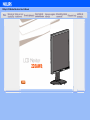 1
1
-
 2
2
-
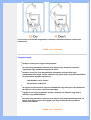 3
3
-
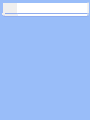 4
4
-
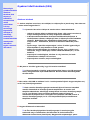 5
5
-
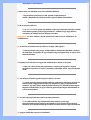 6
6
-
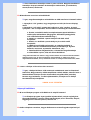 7
7
-
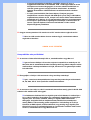 8
8
-
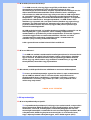 9
9
-
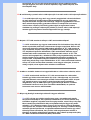 10
10
-
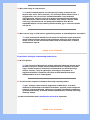 11
11
-
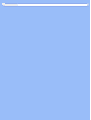 12
12
-
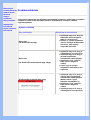 13
13
-
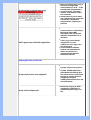 14
14
-
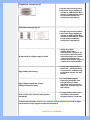 15
15
-
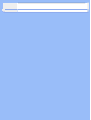 16
16
-
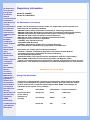 17
17
-
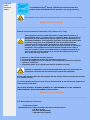 18
18
-
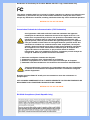 19
19
-
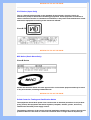 20
20
-
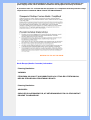 21
21
-
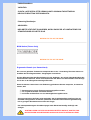 22
22
-
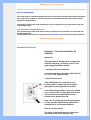 23
23
-
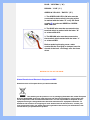 24
24
-
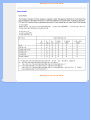 25
25
-
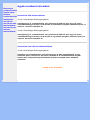 26
26
-
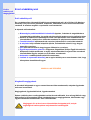 27
27
-
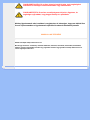 28
28
-
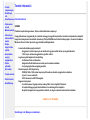 29
29
-
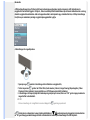 30
30
-
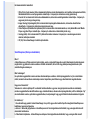 31
31
-
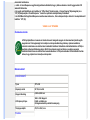 32
32
-
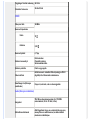 33
33
-
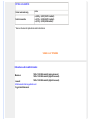 34
34
-
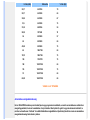 35
35
-
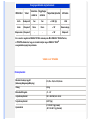 36
36
-
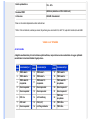 37
37
-
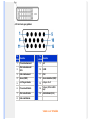 38
38
-
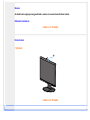 39
39
-
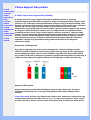 40
40
-
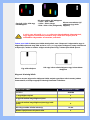 41
41
-
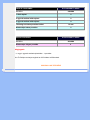 42
42
-
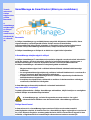 43
43
-
 44
44
-
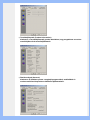 45
45
-
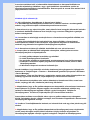 46
46
-
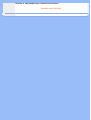 47
47
-
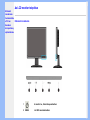 48
48
-
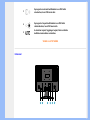 49
49
-
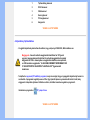 50
50
-
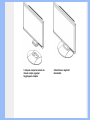 51
51
-
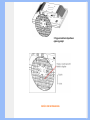 52
52
-
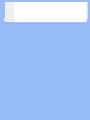 53
53
-
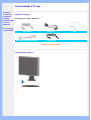 54
54
-
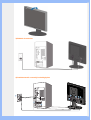 55
55
-
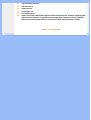 56
56
-
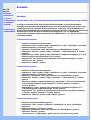 57
57
-
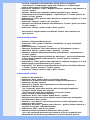 58
58
-
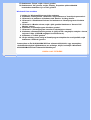 59
59
-
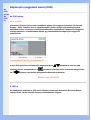 60
60
-
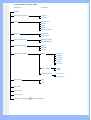 61
61
-
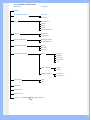 62
62
-
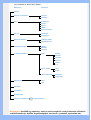 63
63
-
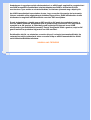 64
64
-
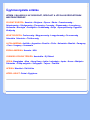 65
65
-
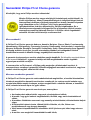 66
66
-
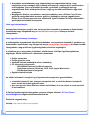 67
67
-
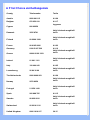 68
68
-
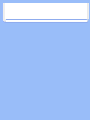 69
69
-
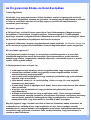 70
70
-
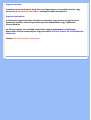 71
71
-
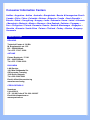 72
72
-
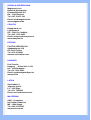 73
73
-
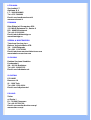 74
74
-
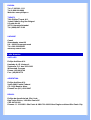 75
75
-
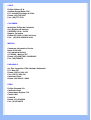 76
76
-
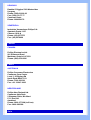 77
77
-
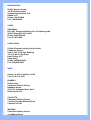 78
78
-
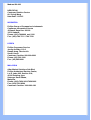 79
79
-
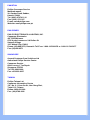 80
80
-
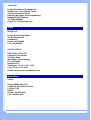 81
81
-
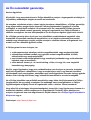 82
82
-
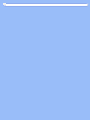 83
83
-
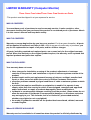 84
84
-
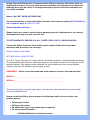 85
85
-
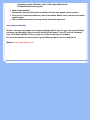 86
86
-
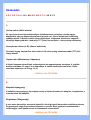 87
87
-
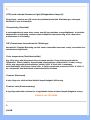 88
88
-
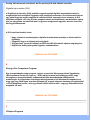 89
89
-
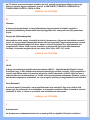 90
90
-
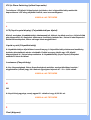 91
91
-
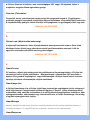 92
92
-
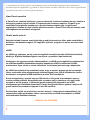 93
93
-
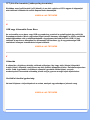 94
94
-
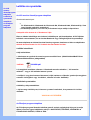 95
95
-
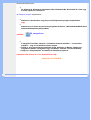 96
96
Philips 200WS8FS/00 Manuel utilisateur
- Taper
- Manuel utilisateur
- Ce manuel convient également à